Hur man ansluter Cortana till Gmail-konto i Windows 10
Miscellanea / / November 28, 2021
Så här ansluter du Cortana till Gmail-kontot i Windows 10: Med den senaste Windows Update kan du nu ansluta ditt Gmail-konto till Cortana i Windows 10 för att hantera din Google Kalender med hjälp av assistenten. När du har anslutit ditt Gmail-konto till Cortana kan du snabbt komma åt information om dina e-postmeddelanden, kontakter, kalender etc. Cortana kommer att få tillgång till all denna information för att erbjuda dig en mer personlig upplevelse.

Cortana är en digital assistent som är inbyggd i Windows 10 och du ber Cortana att hjälpa dig komma åt information med ditt tal. Med varje dag förbättrar Microsoft ständigt Cortana och lägger till fler användbara funktioner till det. Hur som helst, utan att slösa någon tid, låt oss se hur du ansluter Cortana till Gmail-konto i Windows 10 med hjälp av den nedan listade handledningen.
Innehåll
- Hur man ansluter Cortana till Gmail-konto i Windows 10
- Metod 1: Anslut Cortana till Gmail-kontot i Windows 10
- Metod 2: Koppla bort Gmail-kontot från Cortana i Windows 10
Hur man ansluter Cortana till Gmail-konto i Windows 10
Se till att skapa en återställningspunkt bara om något går fel.
Metod 1: Anslut Cortana till Gmail-kontot i Windows 10
1.Klicka på Cortana ikon i Aktivitetsfältet och sedan från Start-menyn klicka på Anteckningsbok ikon i det övre vänstra hörnet.

2. Växla nu till Hantera färdigheter fliken klicka sedan på "Anslutna tjänster” under Anslutningar och klicka sedan på Gmail på botten.


3. Klicka sedan på under Gmail Anslut knapp.
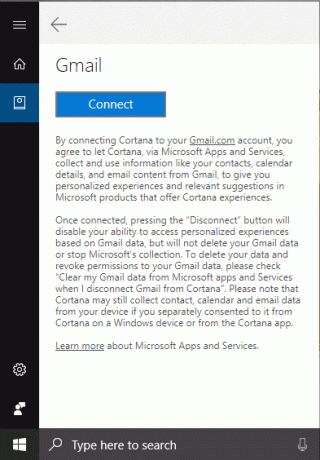
4. En ny popup-skärm öppnas, bara ange e-postadressen för Gmail-kontot du försöker ansluta och klicka Nästa.
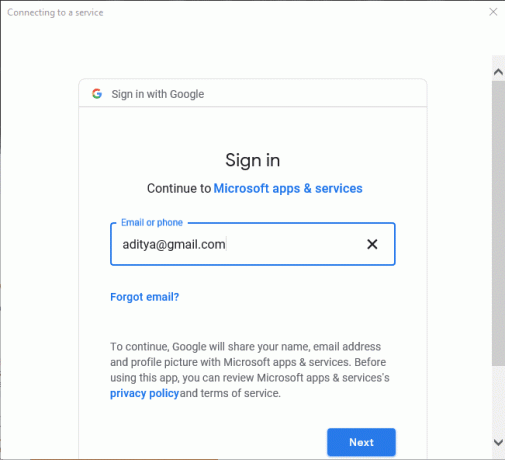
5.Ange lösenordet för ditt Google-konto (ovanför e-postadressen) och klicka sedan Nästa.

6. Klicka på Tillåta att godkänna ge Cortana åtkomst till ditt Gmail-konto och dess tjänster.
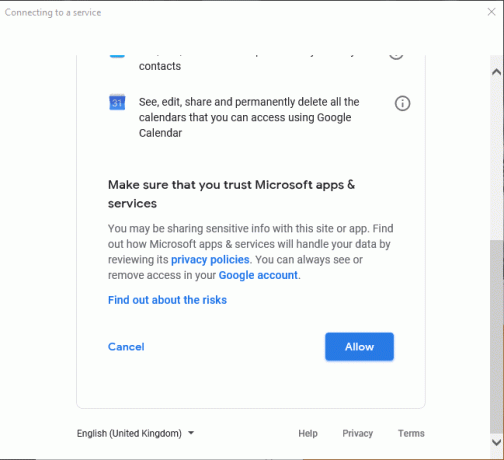
7. När du är klar kan du stänga startmenyn.
Metod 2: Koppla bort Gmail-kontot från Cortana i Windows 10
1.Klicka på Cortana ikon på Aktivitetsfältet sedan från Start-menyn klicka på Anteckningsbok ikon.

2. Växla till Hantera färdigheter fliken klicka sedan på "Anslutna tjänster” under Anslutningar och klicka sedan på Gmail.

3. Markera nu "Rensa mina Gmail-data från Microsoft Apps och tjänster när jag kopplar bort Gmail från Cortana” och klicka sedan på Koppla ifrån knapp.

4. Det är det du har kopplade bort ditt Gmail-konto från Cortana men om du i framtiden igen behöver ansluta ditt Gmail-konto till Cortana, följ bara metod 1.
Rekommenderad:
- Fixa tangentbord som inte skriver i Windows 10-problem
- Så här åtgärdar du problemet med att mikrofonen i Windows 10 inte fungerar
- Fix GeForce Experience kommer inte att öppnas i Windows 10
- [LÖST] WiFi ansluten men inget internet på Windows 10
Det är det du framgångsrikt har lärt dig Hur man ansluter Cortana till Gmail-konto i Windows 10 men om du fortfarande har några frågor angående denna handledning, ställ dem gärna i kommentarsavsnittet.



